Než se pustíte do čtení tohoto článku, rádi bychom vás upozornili na to, že následující řádky jsou primárně určeny uživatelům, kteří pod stromečkem nalezli svůj vůbec první Apple produkt. Právě ti totiž zmiňované rady využijí nejvíce (a pravděpodobně i jako jediní).
Čeká na vás pod stromečkem nový iPhone, který je pro vás vstupem do jablečného ekosystému? Pokud ano, pak jste na správné adrese. V tomto článku se totiž zaměříme na vůbec první krůčky s iPhonem, na to, jak zařízení připravit a uvést takříkajíc do provozu. Nemějte ale strach. iPhony staví na nesmírně jednoduchém operačním systému iOS. Pojďme se tedy podívat na vaše nové jablíčko a společně se s ním seznámit.
Mohlo by vás zajímat

První kroky s iPhonem
Celá cesta za novým iPhonem začíná už jen pouhým pohledem na samotnou krabičku. V takovém případě bychom vám rádi doporučili, abyste iPhone rozbalovali v klidu, přinejlepším na klidném místě a předešli tak neštěstí. Už nesčetněkrát se totiž stalo, kdy lidé s nadšením otevírali krabičku s novým jablečným telefonem tak zbrkle, až jim vypadl na zem a ihned se poškodil. O něco takového rozhodně nestojíte. Přestože máte radost, raději si krabičku vezměte do postele či na gauč, kde je bezpečí o něco větší. Jakmile pak máte rozbaleno, můžete se ihned pustit do prvního spuštění. Zařízení zapnete podržením zapínacího tlačítka. Že jste uspěli poznáte podle toho, že se vám zobrazí ikonka Applu. Může se ale také naopak zobrazit blikající ikonka baterie. Ta indikuje nedostatečné nabití – stačí iPhone připojit k nabíječce a můžete pokračovat.
S prvním spuštěním na vás čeká řada úprav a nastavení. V první řadě je nutné nastavit jazyk, lokalitu, nastavit připojení k Wi-Fi a přihlásit se k Apple ID. Jestli Apple ID nemáte, budete jej muset nejprve zaregistrovat. Tento krok rozhodně nepodceňujte! Vaše Apple ID funguje jako vaše osobní identita, která následně sdružuje celý jablečný ekosystém dohromady. Mějte to na paměti při výběru adresy a hesla. Při samotné registraci vás ještě systém vyzve k přidání platební karty, z níž se pak budou platit nákupy v App Storu a aplikacích, stejně tak se použije i pro platby Apple Pay. Kartu lze samozřejmě přidat i později.
Nastavení telefonu
Po vytvoření či přihlášení Apple ID následuje extrémně důležitý krok. Právě proto věnujte následujícím řádkům větší pozornost, protože se jedná o poměrně důležitou záležitost. Systém se vás totiž dotáže, jak má vlastně zařízení nastavit, k čemuž se nabízí hned několik možností. Kdyby se totiž jednalo o váš další iPhone, můžete jej nastavit podle původního zařízení a v okamžiku z něj vytáhnout veškerá data a nastavení. Jestliže však přecházíte z telefonu s operačním systémem Android, i v takovém případě se nabízí praktické řešení. V takovém případě zamiřte na starší mobil a stáhněte aplikaci Přechod na iOS (Obchod Play), která se následně dokáže postarat o kompletní přenesení všeho, co byste mohli potřebovat.
Zároveň je na místě zmínit, jak vlastně probíhá samotný přechod z iPhonu na novější iPhone. V takovém případě je celý proces mnohonásobně jednodušší. Jedinou podmínkou je, aby byl na obou zařízeních nainstalován operační systém iOS 11, který Apple vydal již v roce 2017. V takovém případě se o vše postarají telefony za vás. Stačí je mít v blízkosti, párkrát klepnout a máte prakticky hotovo – automaticky se přenesou data, kontakty, aplikace, nastavení a další.
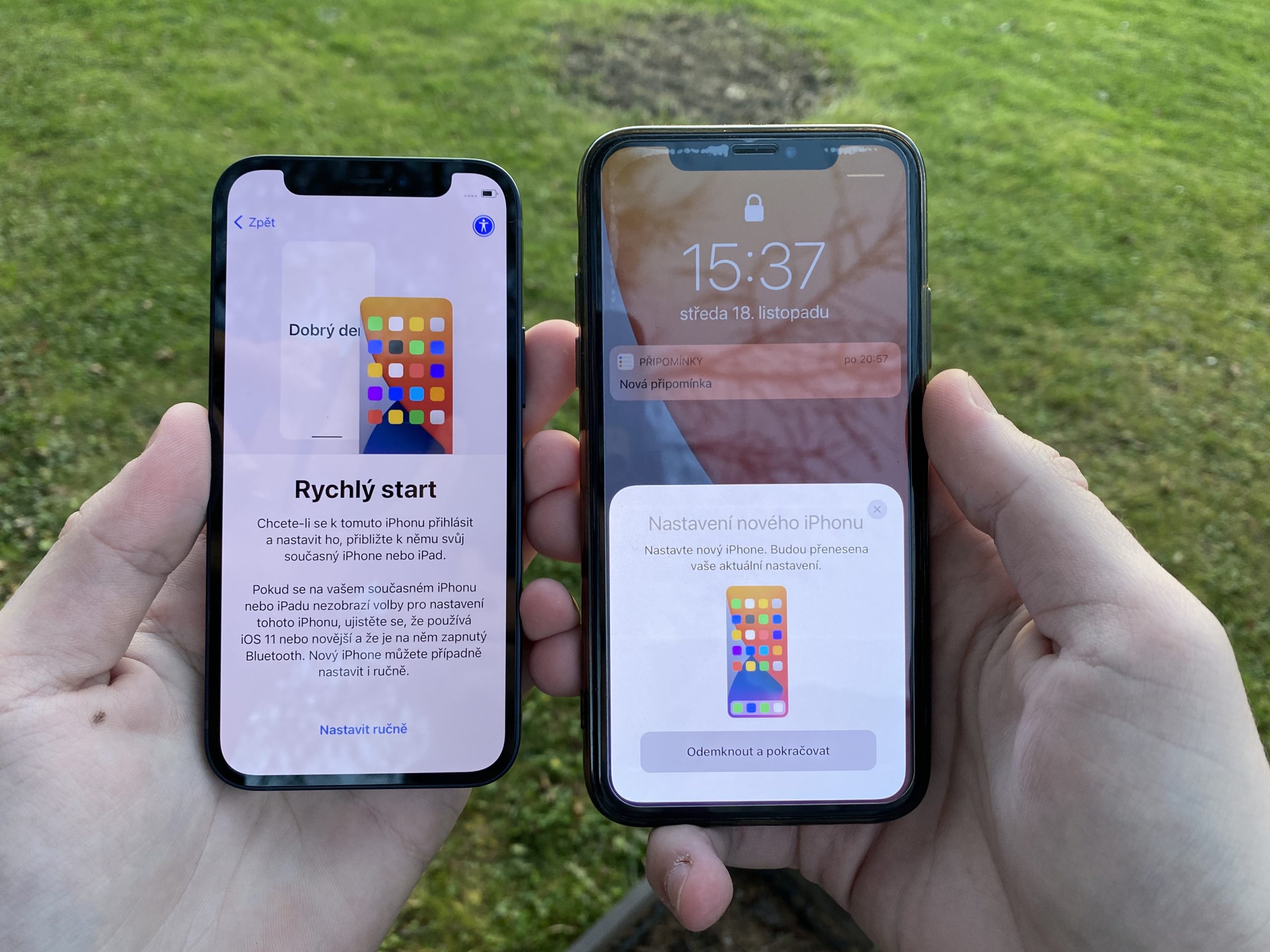
Příprava iPhonu pro používání
Přesuňme se ale nyní k té nejdůležitější části celého procesu aneb k samotné přípravě zařízení. V tomto ohledu ale musíme hned ze začátku zmínit jednu důležitou informaci. Pokud totiž přecházíte ze staršího iPhonu a pro přenos dat jste použili postup, který jsme zmiňovali v předchozím odstavci, pak můžete tuto část kompletně ignorovat. Jak už jsme zmínili výše, v takovém případě se vše nastavuje automaticky, díky čemuž se také kopírují nastavení ze staršího modelu. To už ale bohužel neplatí pro přechod z Androidu. V takovém případě tedy musíte zamířit například do App Storu a v první řadě si stáhnout všechny potřebné aplikace – některé se sice začnou stahovat a instalovat samy, ale rozhodně to nelze říct o všech. Pro stahování, ať už placených či bezplatných aplikací, potřebujete mít vytvořené a přihlášené Apple ID. Každá operace se totiž musí schválit nejprve heslem – u těch dalších už budete moci využít možnosti biometrického ověřování, tedy Face ID či Touch ID, v závislosti na používaném modelu.
Přesun hudby z PC/Macu
Určitě nesmíme zapomenout ani na hudbu, která je pro mnoho uživatelů nedílnou součástí jejich každodenních životů. V dnešní době samozřejmě jednoznačně vedou takzvané hudební streamovací platformy jako Spotify, Apple Music a další. V takovém případě pouze stačí stáhnout konkrétní aplikaci, přihlásit se a máte hotovo. Rázem budete mít přístup k vaší knihovně skladeb, ke všem playlistům a dalším. Pokud byste si rádi některou ze služeb vyzkoušeli, volba už je jen a pouze na vás. Bezplatnou verzi nabízí jak Spotify, Apple Music, tak i třeba YouTube Music. Na všechny z nich se navíc vztahuje (vysokoškolská) studentská sleva.

Pokud hudební streamovací služby nepoužíváte a ani to neplánujete, namísto toho máte kompletní hudební knihovnu uloženou na disku počítače či Macu, pak je pochopitelně nutné tyto skladby nějak přesunout i do nového iPhonu. V tomto směru můžete narazit na menší překážku – proces se totiž například od Androidu lehce odlišuje. Ve finále ale nejde o nic složitého. V případě PC s Windows budete akorát potřebovat stáhnout aplikaci Windows, v případě Maců to vše řeší nativní Finder. Následně už jen stačí připojit iPhone k zařízení prostřednictvím kabelu, v softwaru klepnout na vaše zařízení, označit skladby, které chcete přenést a volbu potvrdit klepnutím na tlačítko Synchronizovat.
Mohlo by vás zajímat
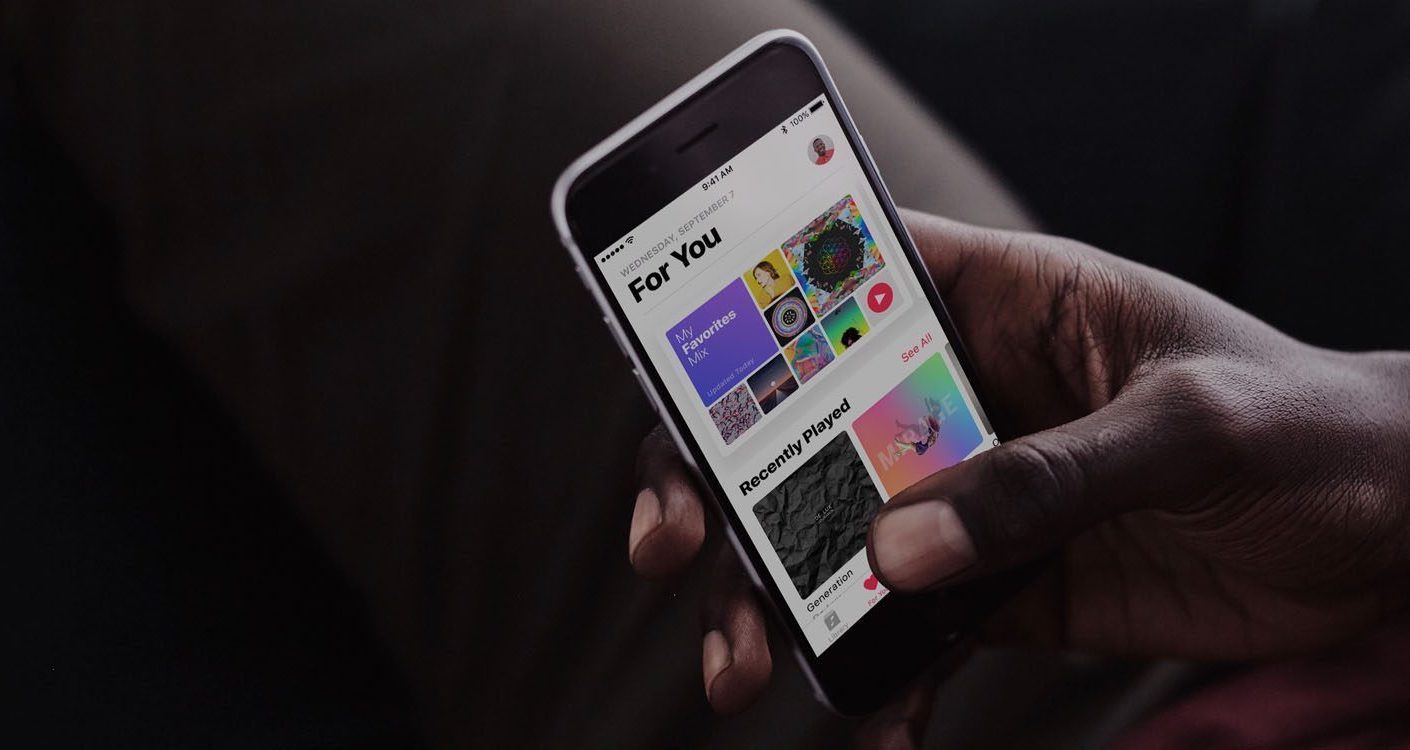
Zálohování
Nesmírně důležitou roli hraje i samotné zálohování, na které byste rozhodně neměli zapomínat. Stát se totiž může cokoliv a rozhodně nestojí za to, abyste tak přišli o všechna vaše data, obzvláště, pokud máte v telefonu uloženy například rodinné fotografie. Tyto případy právě dokáže pojistit záloha, s jejíž pomocí lze data získat zpět. Operační systém iOS na tyto případy naštěstí myslí a nabízí poměrně šikovné řešení. Jako první proto musíme zmínit jablečnou cloudovou službu iCloud, která v základu nabízí 5 GB prostoru zdarma. iCloud se dokáže postarat o zálohování a synchronizaci vašich fotografií, kontaktů, hesel, kalendářů, dat z prohlížeče Safari a dalších. Je v tom ale i menší háček. Novějším modelům už základních 5 GB bohužel nestačí, obzvláště v případě, kdy chcete zálohovat fotografie a videa. V takovém případě je lepší si připlatit a pořídit tarif s 50 GB za 25 Kč, 200 GB za 79 Kč či 2 TB za 249 Kč. Tarify s 200GB a 2TB úložištěm lze navíc sdílet s rodinou.
Mohlo by vás zajímat

Pokud o iCloud zájem nemáte, nabízí se i alternativní, obecně tradičnější řešení. O kapku lepší zálohy totiž můžete řešit přímo prostřednictvím počítače (Windows) či Mac. V takovém případě stačí připojit telefon prostřednictvím kabelu a přesunout se do aplikace iTunes/Finder, kde se samotné zálohování nabízí. Zcela zásadním rozdílem oproti iCloudu ale je, že v takovém případě se zálohuje kompletně celé zařízení, včetně veškerých dat, aplikací a dalších nastavení. Jedná se tedy svým způsobem o lepší variantu. Její problém ale spočívá v tom, že není automatická a nutí vás tak neustále připojovat zařízení k počítači či Macu.
Závěr
Pokud jste postupovali podle tohoto článku, pak máte prakticky vše již připraveno a můžete se vrhnout do samotného používání. Samozřejmě iPhone si můžete ještě kompletně přizpůsobit k obrazu svému a dostat jej do takové podoby, která vám vyhovuje nejvíce. V tomto ohledu rozhodně doporučujeme prozkoumat možnosti úpravy zamknuté obrazovky, kterou lze od verze systému iOS 16 personalizovat podle vlastních preferencí. Navíc si na ni můžete dát praktické widgety a mít tak kdykoliv přehled o tom, co vás zajímá nejvíce. Může se jednat například o počasí, stav nabití a řadu dalších. Všechny tyto možnosti najdete v nativní aplikaci Nastavení.
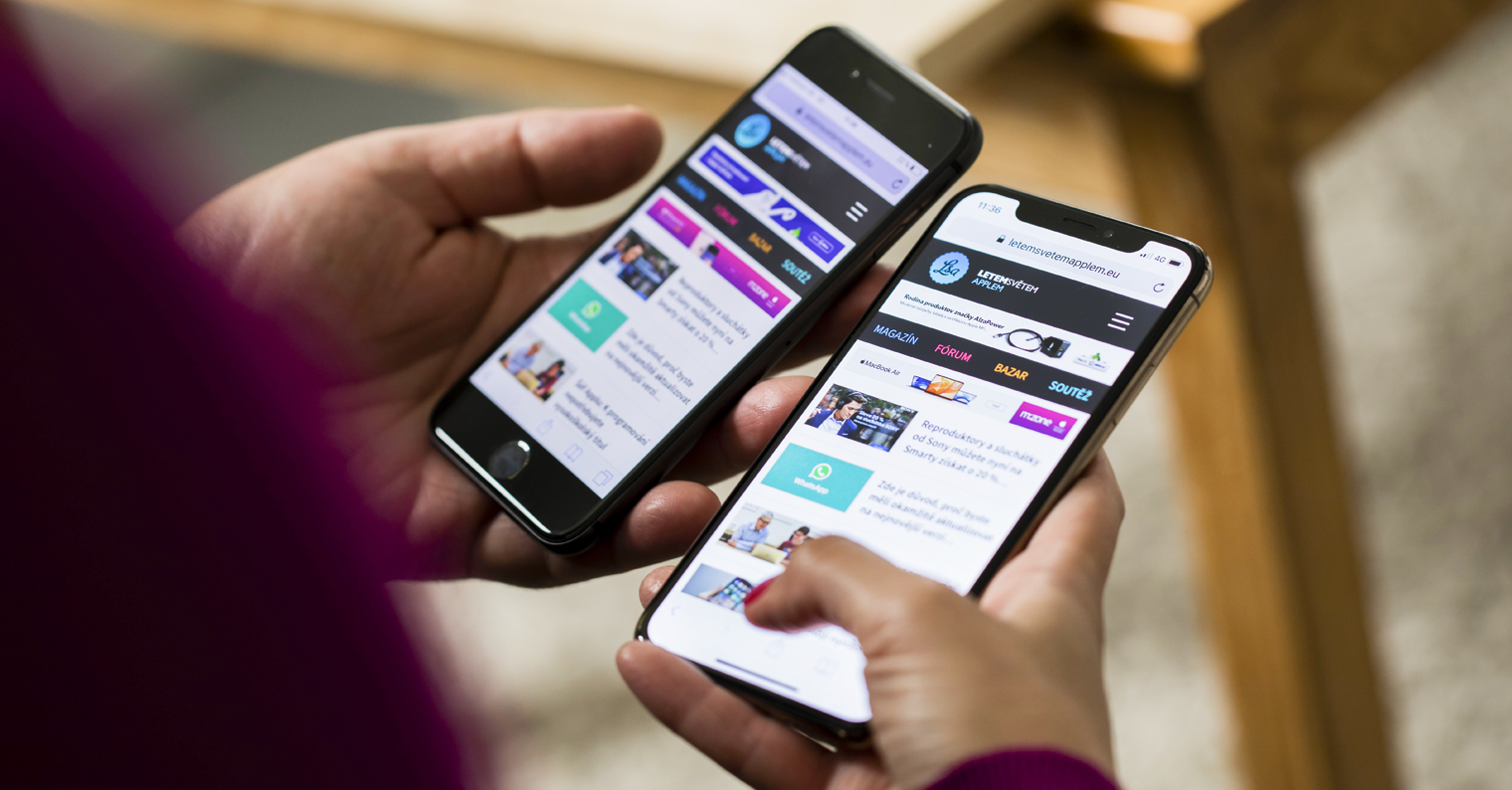



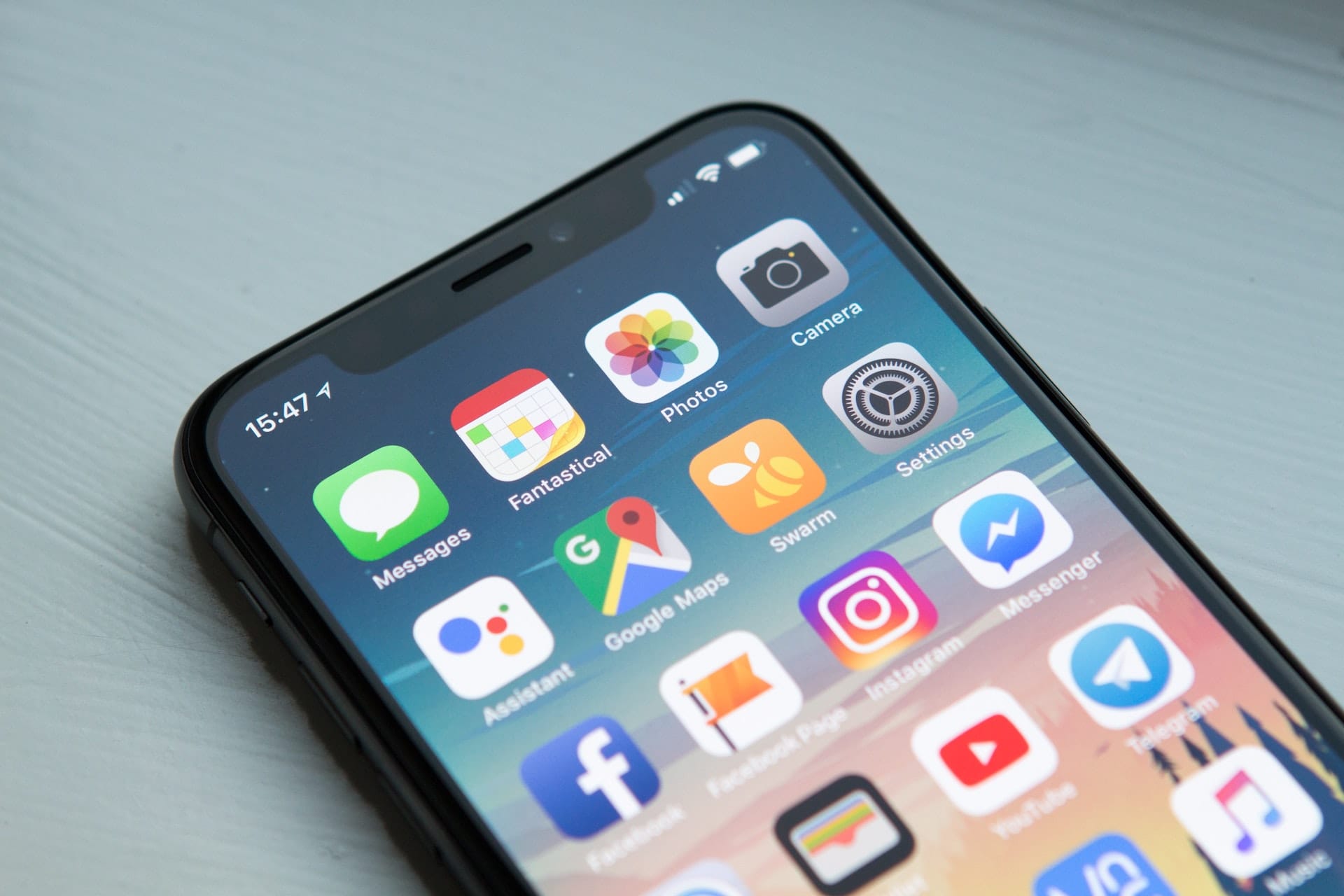




Prodat aby bylo na složenky
První kroky povedou k odpadkovému koši.